1.使用WSL的优点:
(1)与在虚拟机下使用 Linux 相比,WSL 占用资源更少,更加流畅
(2)WSL 可以对 Windows 文件系统下的文件直接进行读写,文件传输更方便;
(3)剪贴板互通,可以直接在 Windows 下其它地方复制文本内容,粘贴到 WSL;
2.开启WSL支持:
使用管理员权限的Shell才能安装WSL。
(1)按下 Win+X,找到 Windows PowerShell (管理员),并复制执行命令。
Enable-WindowsOptionalFeature -Online -FeatureName Microsoft-Windows-Subsystem-Linux
以上命令会激活 WSL 服务,然后需要重启系统
重启之后,Win + R,输入 appwiz.cpl,左上角找到“启动或关闭 Windows 功能”,会看到这个选项处于选中状态。(备注)
备注:
其实吧,上面的命令就相当于手动去勾选这个功能。直接命令执行效率可能更高些。

3.安装WSL发行版
在 Windows 应用商店搜索 ubuntu选择自己喜欢的版本,安装即可。
这里我选择的是 Ubuntu 18.04 LTS,之后的所有内容也是基于 WSL Ubuntu 编写。

下载,安装之后,第一次打开会初始化一会
然后设置个用户名,密码

4.apt换源
Debian / Ubuntu 的官方源在国内访问很慢,咱们更换为清华大学 TUNA 的软件源镜像。
(1)执行下面的命令,备份apt安装源
sudo cp /etc/apt/sources.list /etc/apt/sources.list.bak
(2)vim 编辑 sources.list
sudo vim /etc/apt/sources.list
将 sources.list 中的内容替换如下:(选择对应Ubuntu版本的,我这是Ubuntu 18.04 LTS)
如果是其他版本的ubuntu,自行访问清华大学开源软件镜像站去查找对应版本的镜像配置
deb https://mirrors.tuna.tsinghua.edu.cn/ubuntu/ bionic main restricted universe multiverse
deb https://mirrors.tuna.tsinghua.edu.cn/ubuntu/ bionic-updates main restricted universe multiverse
deb https://mirrors.tuna.tsinghua.edu.cn/ubuntu/ bionic-backports main restricted universe multiverse
deb https://mirrors.tuna.tsinghua.edu.cn/ubuntu/ bionic-security main restricted universe multiverse
5.更新软件
sudo apt-get update
sudo apt-get upgrade
6.配置SSH服务器
WSL 上的 SSH 服务器没有自动配置,需要手动重新安装,首先可以运行以下命令来检查
sudo service ssh stop
sudo /usr/sbin/sshd -d

如果输出信息包括以上信息,即找不到 key,重新安装 openssh-server 就可以解决问题
sudo apt purge openssh-server
sudo apt install openssh-server
然后需要配置 /etc/ssh/sshd_config,用 sudo 权限运行 vim 修改如下三个关键字

7.重启ssh服务器即可,然后就可以使用 SSH 工具进行连接啦,本地直接 localhost 即可
8.WSL2配置
WSL2优点:
(1).WSL2 附带了一个真实的 Linux 4.19 内核,能够带来完整的系统调用兼容性,并且能够直接借助自动更新进行升级维护,无需更新整个Windows Linux的子系统。
(2)同时,WSL2将比第一代的WSL1版本运行速度更快,提升了文件系统的I/O性能和与Linux的兼容性,且可本机直接运行 Docker 容器等
通过cmd查看目前WSL版本如下

在安装WSL2之前必须启动“虚拟机平台”可选功能.
以管理员身份打开PowerShell并运行如下命令,然后重新启动计算机
dism.exe /online /enable-feature /featurename:VirtualMachinePlatform /all /norestart
在 Powershell 中运行以下命令,将 WSL 2 设置为默认版本:
wsl --set-version Ubuntu-18.04 2
wsl --set-default-version 2
现在我们运行wsl -l -v,看到 VERSION 已经是 2 了!
再次恭喜,我们已经成功将 WSL 1 升级为 WSL 2 了!!!
一个真正的 Linux 内核的系统已经在你的 Windows 里了!
9.在WSL2子系统Ubuntu中安装Docker-CE,注意换平台了是在Ubuntu中安装
$ curl -skSL https://mirror.azure.cn/repo/install-docker-ce.sh | sh -s -- --mirror AzureChinaCloud

10.启动Docker,查看Docker版本
sudo service docker start
sudo docker version
11.远程连接VSCODE,这个不讲了,看一篇参考文献叭
查看自己Ubuntuip
hostname -I
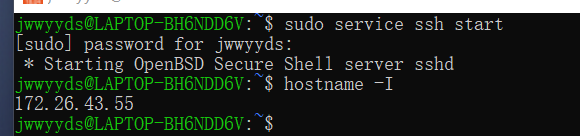
12.在陈泱宇学长的指导下,我们换一种新的方式,不需要密码登录。可以避免被别人破坏的风险,更加安全
(1)在扩展中搜索remote development并安装,会同时安装会同时安装上Remote_SSH、Remote_Containers、Remote_WSL
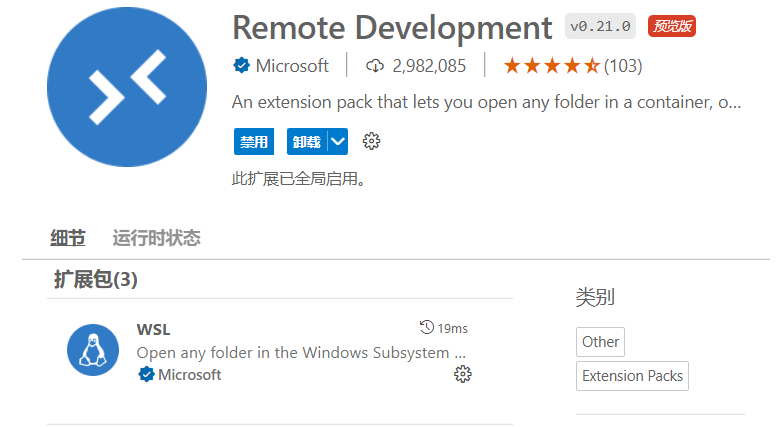
(2)使用快捷键Ctrl+Shift+P
New Window:使用WSL打开新的窗口;
Reopen Folder in WSL:将当前目录在WSL中打开;
New Window Using Distro:选择一个已安装的WSL发行版打开新窗口
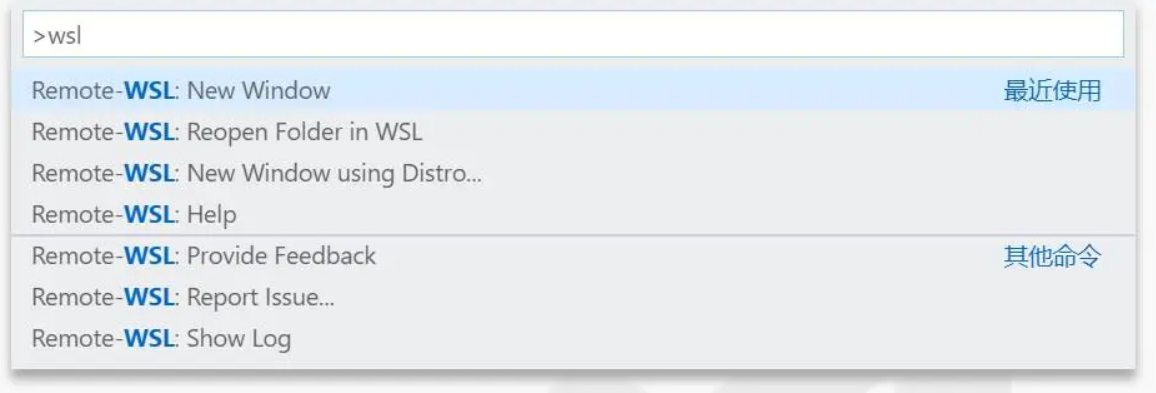
连接成功后,会在左下角看到按钮变成了:
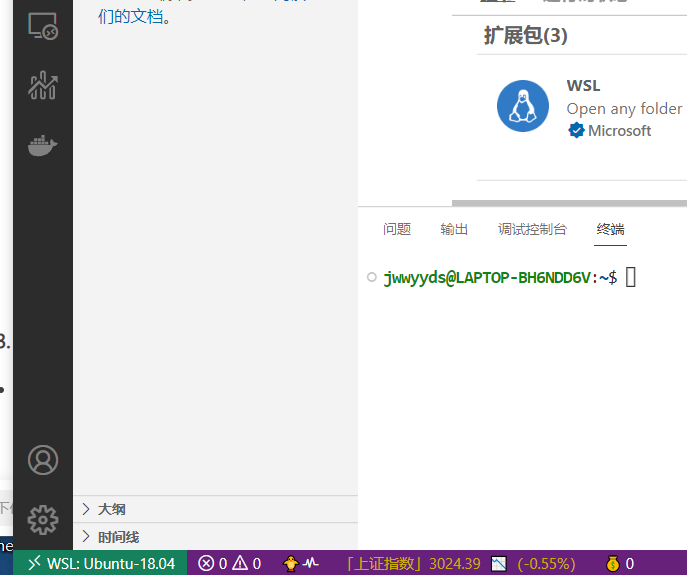
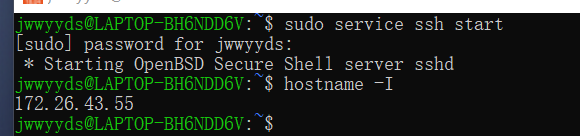
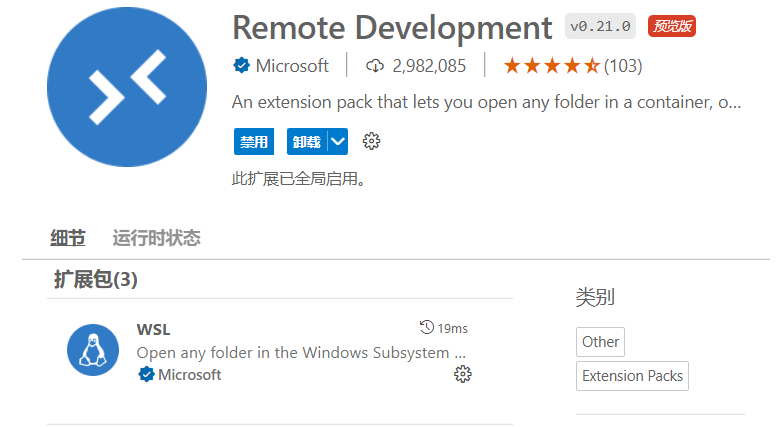
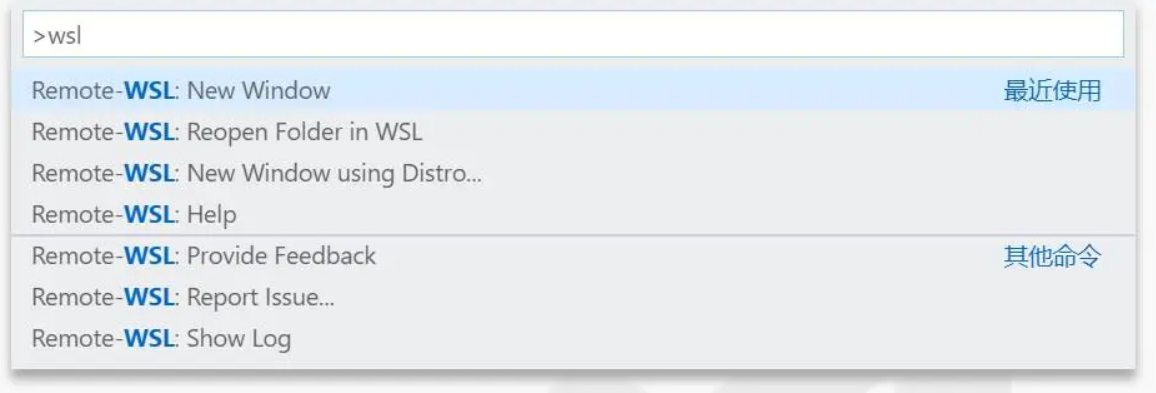
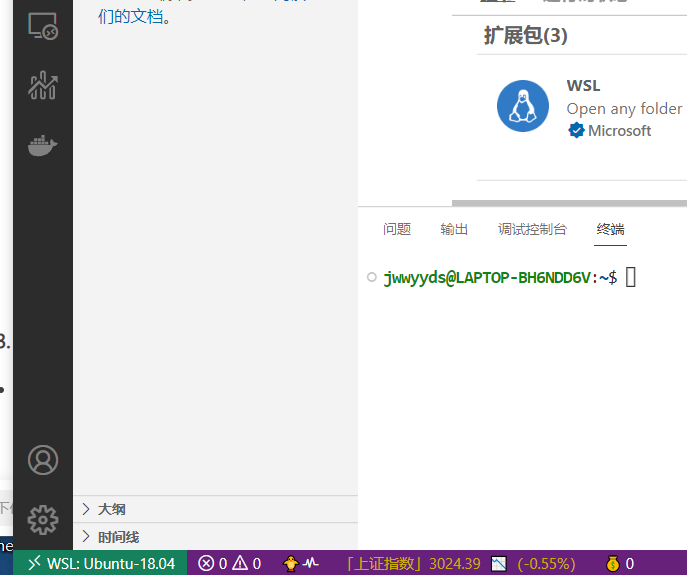



【推荐】编程新体验,更懂你的AI,立即体验豆包MarsCode编程助手
【推荐】凌霞软件回馈社区,博客园 & 1Panel & Halo 联合会员上线
【推荐】抖音旗下AI助手豆包,你的智能百科全书,全免费不限次数
【推荐】博客园社区专享云产品让利特惠,阿里云新客6.5折上折
【推荐】轻量又高性能的 SSH 工具 IShell:AI 加持,快人一步
· DeepSeek “源神”启动!「GitHub 热点速览」
· 我与微信审核的“相爱相杀”看个人小程序副业
· 上周热点回顾(2.17-2.23)
· 微软正式发布.NET 10 Preview 1:开启下一代开发框架新篇章
· 如何使用 Uni-app 实现视频聊天(源码,支持安卓、iOS)